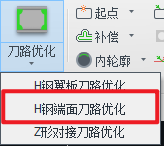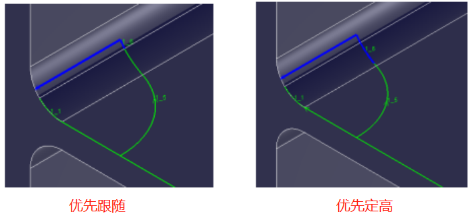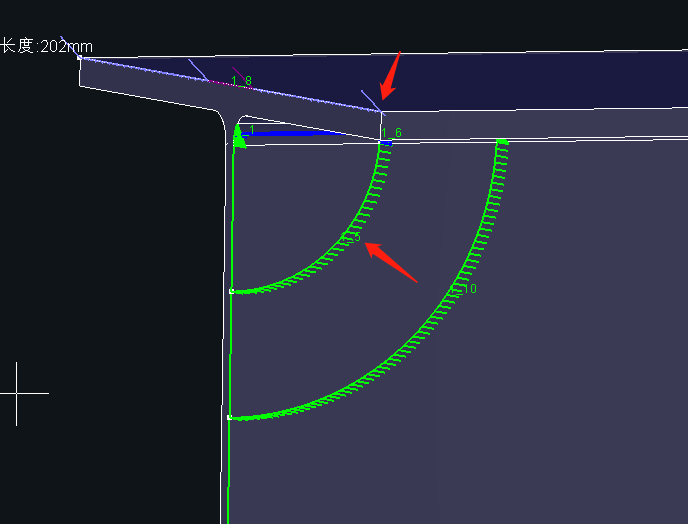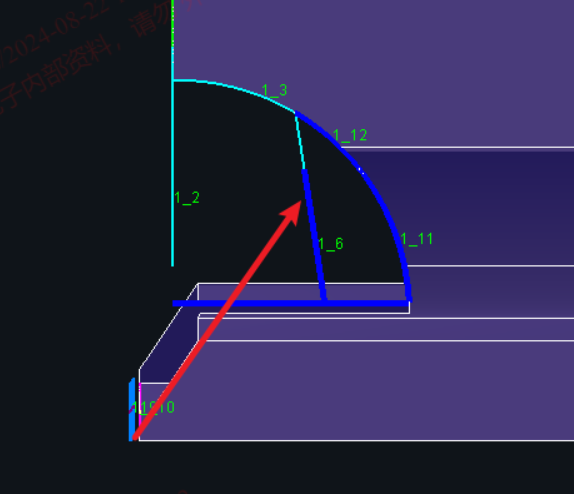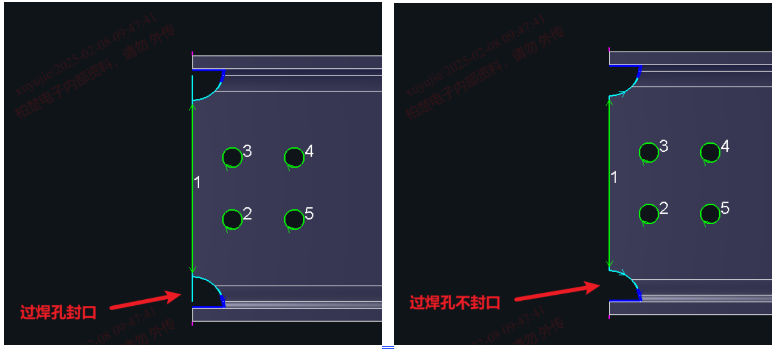- 软件下载
- 说明书
- 视频教程
- 帮助文档
TubesT-H钢端面刀路优化
一、简介
在钢构行业,H钢加工中会出现一些常见的要素,如:翼板V/Y/X坡、腹板坡口、腹板过焊孔等。
当绘制的零件图纸与实际加工效果不符时,可以使用【端面刀路优化】功能,避免绘图人员反复修改图纸,提高加工效率,降低人工成本。
二、使用方法
1.权限相关
-
- 该功能是钢构版专属功能,若工具栏没有功能选项,需要先《领取和开启钢构权限》。
- 若需要加工坡口,需要同时《启用坡口》,并且在导入零件时,要勾选坡口的选项。教程见:《识别坡口》。
- 如果是TubesT-H(即型钢版),则默认开启上述两项,无需勾选。
2.使用步骤
-
- 导入零件后,先使用【刀路防撞】,再进行刀路优化。
- 可使用推荐参数一键优化,生效后检查刀路是否为自己想要的效果。
-
- 如果推荐参数不是您想要的效果,可以根据下文参数讲解进行调试。
三、参数讲解
1.加工方式
坡口切割:软件会结合零件图纸生成可加工的坡口刀路。
坡口打标:软件会自动将零件端面存在的坡口刀路,改为打标图层,不进行切割坡口。
2.腹板刀路设置:
-
- 切断线切割方式:分为跟随、定高、跟随+定高,与过焊孔方式类似;
-
- 定高位置策略(1.51.3新功能):调整定高与跟随刀路的分割节点位置。
-
-
- 只有<切割方式>选择“跟随+定高”的前提下,才可以调整该策略选择。
- 优先跟随:红色箭头是分割点光路射过的区域,通过背面留根计算跟随上限,尽可能多地跟随刀路,虽然看起来会打伤翼板,但实际上可以通过工艺来避免翼板打伤。
- 优先定高:黄色箭头是分割点光路射过的区域,正好射出翼板边缘,分割点的光路不与翼板内侧相交,且最短距离为2mm,理论上来说不会切上翼板,对工艺要求较低。
-
-
-
- 定高Z向距离:输入参数手动设置分割节点的位置。
-
-
- 生成过焊孔内层:当切割V/Y下坡时,坡口刀路有可能把零件打伤,所以可以选择生成内层过焊孔,这样就会先切掉内层过焊孔(给翼板坡口刀路排渣),再切翼板坡口(此时即使打伤零件也打伤的是废料),最后切外圈完整的过焊孔。
-
-
- 如果觉得多切刀路效率较低,可以通过【工艺区分】的防烧伤功能来调试工艺。此时对工艺要求较高。
-
-
- 过焊孔不封口(1.61.1新功能):
- 若想方便落料,可将过焊孔给封口,如下图1所示;
- 若想提高切割效率,可将过焊孔不封口,具体刀路如下图2所示。
- 过焊孔不封口(1.61.1新功能):
-
- 不生成腹板坡口:
- 有时腹板上带有微小度数的坡口,其实是不需要切割的,这是可以选择不生成腹板坡口。
- 没有ses切割头模型也要勾选不生成腹板坡口,原因见【刀路防撞】
- 不生成腹板坡口:
-
- 背面留根Z1:勾选<背面留根Z1>时,会置灰<正面留根Z>参数设置。设置的背面留根距离为下图Z1所示位置,为过焊孔近翼板刀路射到背面的位置距离翼板下边缘的距离。
-
- 正面留根Z:勾选<正面留根Z>时,会置灰<背面留根Z1>参数设置。设置的正面留根距离为下图Z所示位置,为过焊孔近翼板刀路距离翼板下边缘的距离,应用后的效果如下图所示。
3.翼板刀路设置
-
- 调整坡口角度:调整V/Y/X的坡口角度。勾选后,会按照设置的角度生成坡口刀路。
-
- 调整坡口留根:调整V/Y/X坡的留根高度,勾选后,可根据实际需要设置Y坡留根。留根设为0时,为V坡。
-
- V上坡启用直切刀:切V上坡时,如果不想要切直切刀,可以取消勾选。具体差别见下图。
-
- 翼板X坡角度设置(7.1.61.1新功能):
6.功能生效范围
-
- 7.1.61.1版本新增了端面刀路优化对单条刀路生效的功能。先单独点击刀路,在应用范围内选择“当前显示-选中”即可。
四、常见问题
1.为什么端面刀路优化不生效?
-
- 检查应用范围
- 检查零件是否有坡口标识(下图中红框部分)
- 将零件发送到社群中,技术人员为您解答。
2.图纸上的翼板角度超过生产允许加工的±45°怎么办?
-
- 先使用【端面刀路优化】的修改翼板坡口角度,优化之后翼板刀路可以和腹板刀路对齐,确保落料。
- 若无法修改,可以使用【坡口超摆角】。
3.腹板留根的刀路优化过程中,逻辑是什么样的?
-
- 因为设置好留根参数后,刀路同时会受到原模型位置的影响:
- 设置的留根值使得刀路不在零件原图纸的实体上,会默认生成在零件的边缘位置。即刀路不能超出零件。
-
- 设置的留根值让刀路落在零件体内部,刀路生成的位置按翼板下边缘的距离去计算。
若您是切管机用户(TubesT),需要咨询钢构功能的相关问题,或者希望钢构功能有其他优化,可以扫码加入钢构交流群。
注:若您是型钢机用户 (TubesT-H),直接点击软件右上角的“支持”功能,扫码关于界面左侧的二维码即可,无需进切管钢构群~